Minden az iOS 26-ról

Az Apple bemutatta az iOS 26-ot – egy jelentős frissítést vadonatúj matt üveg dizájnnal, intelligensebb felhasználói élményekkel és a megszokott alkalmazások fejlesztéseivel.
Az Apple TV egy digitális médiaeszköz, amelyet zene és videó megjelenítésére fejlesztettek ki. HDMI-kábellel csatlakozik televízióhoz vagy bármilyen nagy képernyős eszközhöz.
A szórakoztatóipar jelenlegi befolyásával az emberek életében, az Apple TV-t az Apple Inc fejlesztette ki, amely jobb módot kínál arra, hogy otthonába vigye a szórakoztató világ varázsát.
Az Apple TV egyedülálló tulajdonságaival egy lépést jelent a szórakoztatóiparban. A rendszerben előre telepített szoftveralkalmazásokon működik. Más alkalmazások is letölthetők közvetlenül az alkalmazásboltból a készülékre.
Az eszköz lehetővé teszi a nézők számára, hogy élőben közvetítsenek videókat, zenét és podcastokat egy nagy képernyős tévén. Olyan funkciókat is működtet, mint a játékok és az alkalmazások. Ezek is letölthetők a rendszer operációs rendszer alkalmazásboltjából.
A fogyasztók filmeket vagy tévéműsorokat bérelhetnek vagy vásárolhatnak az iTunes Store áruházból, vagy közvetlenül streamelhetnek az Amazon, a Netflix, a Disney+, a Sling TV, a YouTube és sok más, a tvOS App Store csatornáin található csatornáról. Az Apple Inc a közelmúltban, 2017. szeptember 22-én bemutatta 5. generációs tévéjét. Funkciói közé tartozik a 64 GB beépített tárhely, az Apple AIOX Fusion központi processzor, a 3 GB RAM és még sok más.

A rendszerszoftvert futtató eszközökön, például táblagépeken, okostelefonokon vagy akár számítógépeken azonban várhatóan technikai problémák merülnek fel. Ezek a teljes rendszer hibaelhárítását vagy újraindítását is szükségessé tehetik. Mivel az Apple TV egy rendszerszoftver, nincs kizárva.
A rendszer műszaki meghibásodásokat tapasztalhat, amelyek miatt időnként újra kell indítani a készüléket. Ez problémát jelenthet a műszakilag nem jártas fogyasztók számára.
Számos módja van az Apple TV hatékony újraindításának. Azt is fontos tudni, hogy a rendszer meghibásodása az eszköz visszaállításának egyszerű lépésével kezelhető. Ezt bárki megteheti. Először is csevegjünk az Apple TV időnkénti újraindításának fontosságáról.
Tehát amikor azt tapasztalja, hogy Apple TV-je általános teljesítménye gyenge, ami megnehezíti a működését, és más módszereket is kipróbált, de mindhiába, a rendszer újraindítása a javasolt megoldás.
Ezenkívül, mivel az eszközön nincs bekapcsológomb, többféleképpen indíthatja újra. Itt fogunk megvitatni néhány módszert, amelyeket kipróbálhat.
Egy szoftvereszköz (például okostelefonok vagy táblagépek) kényszerített újraindítása magában foglalja a távirányító gombjainak használatát a rendszer újraindításához. Az Apple TV esetében a kényszerített újraindítás azt jelenti, hogy meg kell nyomni néhány gombot a távirányítón, és le kell nyomni egy ideig.
Nyomja meg és tartsa lenyomva a Kezdőlap és a Menü gombot a távirányítón (a Kezdőlap gombon a monitor képernyője látható). Az Apple TV dobozán lévő fehér állapotjelző lámpa villogni kezd, miután a Menü és a Kezdőlap gombot körülbelül 10–11 másodpercig lenyomva tartja. Ha ezeket a fehér villogásokat észleli, engedje el a gombokat, és a TV azonnal újraindul.


Az Apple TV box kábele könnyen kihúzható a konnektorból, ha a rendszer meghibásodik. A leválasztás után várjon körülbelül 4-5 másodpercet, mielőtt újra csatlakoztatná a rendszert az áramforráshoz. Az Apple TV automatikusan újraindul, és készen áll a megtekintésre.
Ne feledje, soha ne húzza ki az Apple TV-t az áramforrásból, amíg a szoftverfrissítések folyamatban vannak.
Az Apple TV-n lehetőség van a rendszer újraindítására a beállításokon keresztül. Nyissa meg a beállításokat az Apple TV-n, válassza a rendszerikont, majd az újraindítást. A rendszer automatikusan visszaáll, és újra készen áll a megtekintésre.
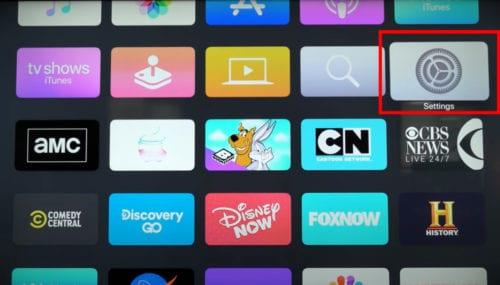
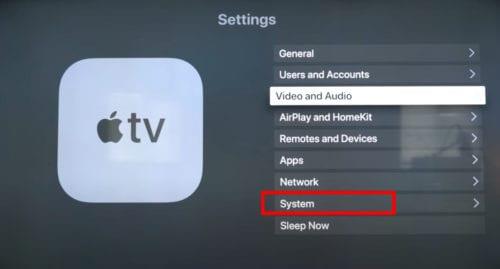
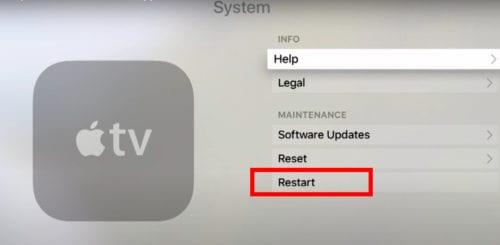
Ezek a módszerek bizonyítottan megvédik és újraindítják az Apple TV-t, ha az nem válaszol. Élvezze az élményt és jó nézelődést.
Az Apple bemutatta az iOS 26-ot – egy jelentős frissítést vadonatúj matt üveg dizájnnal, intelligensebb felhasználói élményekkel és a megszokott alkalmazások fejlesztéseivel.
A diákoknak egy bizonyos típusú laptopra van szükségük a tanulmányaikhoz. Nemcsak elég erősnek kell lennie ahhoz, hogy jól teljesítsen a választott szakon, hanem elég kompaktnak és könnyűnek is ahhoz, hogy egész nap magaddal cipelhesd.
Ebben a cikkben bemutatjuk, hogyan állíthatja vissza a hozzáférést a merevlemezéhez, ha meghibásodik. Kövessük a példáját!
Első pillantásra az AirPods pont olyan, mint bármely más valódi vezeték nélküli fülhallgató. De mindez megváltozott, amikor felfedeztek néhány kevésbé ismert funkciót.
A nyomtató hozzáadása Windows 10-hez egyszerű, bár a vezetékes eszközök folyamata eltér a vezeték nélküli eszközökétől.
Mint tudod, a RAM egy nagyon fontos hardveralkatrész a számítógépben, amely memóriaként működik az adatok feldolgozásához, és ez a tényező határozza meg a laptop vagy PC sebességét. Az alábbi cikkben a WebTech360 bemutat néhány módszert a RAM-hibák ellenőrzésére szoftverek segítségével Windows rendszeren.
Rendelkezik egy SSD-vel, hogy frissítse a számítógép belső tárolóját, de nem tudja, hogyan telepítse? Olvassa el ezt a cikket most!
Tudd meg, miért melegszik túl a laptopod, és milyen tippeket és trükköket alkalmazhatsz, hogy elkerüld ezt a problémát és a készüléked hűvös maradjon.
Problémája van a nyomtató IP címének megtalálásával? Megmutatjuk, hogyan találhatja meg.
Egy nagy játéknak indulsz – éppen most szerezted meg a “Star Wars Outlaws”-t a GeForce Now streaming szolgáltatáson. Fedezd fel az egyetlen ismert megoldást a GeForce Now 0xC272008F hibaelhárításához, hogy újra játszhass az Ubisoft játékokkal.







